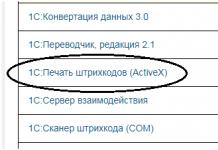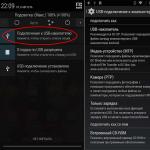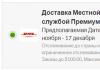Только что скачавшего этот мессенджер пользователя может интересовать, как пользоваться на Андроид-устройствах.
WhatsApp на Андроид: основной функционал
Как уже, вероятно, известно программа Ватсап позволяет пользователям общаться между собой. И делать это можно как с помощью привычных текстовых посланий друг другу, так и через голосовые и видео вызовы.
Но только что скачавший программу новичок может потратить драгоценное время прежде, чем разберется во всем самостоятельно. Так что можно предложить небольшой гид по самым главным функциям Ватсапа:
- отправка сообщений ;
- файловые вложения в сообщение ;
- звонки .
Как пройти регистрацию в Ватсапе
Чтобы завести аккаунт в WhatsApp, нужно будет при первом запуске программы ввести свой номер телефона. Затем на этот номер будет получено СМС с кодом доступа. Данный код вводится в другое поле мессенджера – и только после этого можно считать, что активация профиля прошла успешно.



Отправка текстовых сообщений
Текстовые сообщения – самый главный инструмент для общения в Ватсапе. И потому знать, как его написать и как отправить, следует в первую очередь. Для этого нужно:
- запустить Ватсап на смартфоне;
- перейти во вкладку Чаты . Здесь представлен список уже имеющихся чатов. Если список пуст, то переходим к следующему пункту;
- а именно – на вкладку контакты . Здесь имеется список доступных для переписки пользователей. Останется лишь отметить нужного – и сразу откроется чат с ним. Набрав сообщение, можно теперь нажать на кнопку отправки в правом нижнем углу экрана.

Что можно прикрепить к своему сообщению
WhatsApp позволяет к текстовым сообщениям прикреплять картинки , а также снимки с камеры, информацию о местоположении , голосовые послания , любой другой документ . Для прикрепления файла нужно будет, находясь в режиме чата, нажать на кнопку с изображением скрепки. Останется только выбрать тип предпочитаемого вложения, отметить нужный файл для отправки – и, собственно, отправить послание. А чтобы отправить смайлик, нужно в поле ввода сообщения – слева – нажать на иконку со смайликом.
Звонки в Ватсапе: как их совершать
- запускаем Ватсап на телефоне;
- выбираем вкладку «Звонки »;
- нажимаем на кнопку в виде телефонной трубки со знаком Плюс в правой верхней части дисплея;
- откроется список всех доступных пользователей;
- если нужно позвонить через голосовую связь – то нажимается кнопка с телефонной трубкой. Если через видео – то на изображение стилизованной видео камеры.

Также можно позвонить собеседнику и прямо из чата. Для этого в верхней части интерфейса предусмотрена специальная кнопка в виде трубки телефона. Нажимаем – и звоним.
Конечно, описать в пределах одной статьи весь функционал программы просто невозможно. Но, если знать, как пользоваться на Android Ватсапом, даже самыми его главными функциями, то можно будет активно общаться в Сети со своими старыми знакомыми – бесплатно и без каких-либо ограничений.
С помощью WhatsApp Web вы можете использовать соответствующий мессенджер не только на смартфоне, но и на компьютере. Тем не менее, ваш телефон при этом всегда должен находиться в той же сети, что и ПК. Обойтись совсем без смартфона можно, но об этом речь пойдет в следующем главе, которая про второй вариант.
- Когда вы откроете WhatsApp Web, то чуть левее от центра экрана вам будет показан большой QR-код. Если вы не хотите залогиниваться каждый раз заново, активируйте опцию «Оставаться в системе».
- Теперь запустите WhatsApp на вашем смартфоне и найдите в меню, появляющемся после нажатия на три точечки в правом верхнем углу, пункт «WhatsApp Web».
- Кликните на «WhatsApp Web» и выберите опцию «Сканировать QR-код».
- Поднесите смартфон камерой к экрану вашего компьютера и отсканируйте код. После этого вы будете залогинены.
- Примечание: необходимости залогиниваться на данном компьютере теперь больше нет. Тем не менее, ПК и смартфон всегда должны находиться в одной и той же WLAN-сети.
BlueStacks: используем WhatsApp без смартфона
Если вы хотите обойтись совсем без смартфона, это тоже возможно. Тем не менее, для этого вам понадобится телефонный номер, который может принадлежать к стационарной телефонной сети.
В первую очередь скачайте BlueStacks App Player для Windows или Mac OS и установите это программное обеспечение.
- Наверху слева кликните на «Поиск» и введите там «WhatsApp». Затем выберите соответствующий результат поиска.
- Теперь вы должны залогиниться с помощью своего аккаунта Google. Если у вас его нет, вы можете очень просто завести себе учетную запись Google.
- Скачайте WhatsApp и подождите, пока не завершится процесс инсталляции. Теперь вы можете запустить приложение.
- Для регистрации вам понадобится номер мобильной или стационарной связи, который еще не был использован для WhatsApp. После этого вы получите СМС.
- Если вы не можете принять СМС, следует воспользоваться телефонным звонком. В этом случае код вам надиктует компьютерный голос.
- После всего этого вы можете пользоваться WhatsApp как обычно, но на компьютере.
Чтобы выяснить, что это такое, лучше начать со значения слова «Ватсап».
Что такое Вацап и где он используется
Это кроссплатформенный мессенджер, осуществляющий в том числе и поддержку голосовой связи.
Название происходит от английского выражения «What’s Up?» (полностью – «What is Up»). Оно обозначает «Как дела?» или «Что случилось?». Общее значение - выражение приветствия собеседнику.

Программа с таким названием появилась в две тысячи девятом году в Соединенных Штатах Америки, хотя один из «авторов» ее родился в Киеве (по некоторым данным, все же не в самом Киеве, а в Киевской области - в городе Фастов) и до определенного времени там проживал. Это Ян Кум. Возможно, он и является единственным создателем мессенджер-шедевра.

Изначально Вацап увеличивал число своих поклонников, поэтому к 2012-му году каждый день через эту программу посылалось в среднем около двух миллиардов сообщений. А уже через два года он был выкуплен другой известной интернет-компанией – «Фейсбук». Используется соединение с интернетом 2G, 3G, Wi-Fi.

Предназначен изначально описываемый софт для телефона. Например, в смартфоне, работающем на Андроид, это приложение будет очень полезно всем, кто любит общение, причем не требующее больших денежных вложений, а также особой регистрации (для упомянутой платформы это бесплатно).
Программка Ватсап может быть установлена на:
- смартфон,
- планшет,
- компьютер.
Софт может быть установлен для устройств, работающих на платформе:
- андроид (Android),
- виндоус (Windows),
- айфон (IOS),
- виндоус Фоун (Windows Phone),
- блэкбери (BlackBerry),
- нокиа Симбиан (Nokia Symbian),
- нокиа С40 (Nokia S40),
- виндоус (Windows).
Последнее направление распространения (для ПК - персонального компьютера) включает в себя как операцонную систему Виндоус, так и Мак3.

Преимущества программы и другие особенности
У дополнительного приложения к телефону Whatsapp есть такие полезные функционалы:

- Быстрый обмен аудиофайлами, видеофайлами (называемых собирательно медиафайлами).
- Передача друг другу картинок, фотографий.
- Обмен сообщениями.
- На протяжении всего первого года каждый новый пользователь может наслаждаться этим многофункциональным приложением совершенно бесплатно.
- Второй год вместе с Ватсапом будет стоить совсем мизерную сумму. Тариф будет составлять девяносто девять центов (в валюте - доллар США).
- Устанавливается на все известные и используемые платформы, на которых работают смартфоны и другие гаджеты.
- При установке и синхронизации программки с вашим устройством (на котором вы собираетесь пользоваться Вацапом), происходит автоматическая одновременная загрузка контактных данных ваших абонентов, указанных в «Контактах» телефона или другого устройства.
- Внешний вид очень радует глаз, придает настроение в пасмурные дни (интерфейс красивый, привлекательный).
- Тот файл, который нужно отправить, может «весить» до девяти мегабайт.
- Вы можете позвонить даже тому абоненту, у которого нет данного приложения, но за отдельную плату.
- Присутствует функция «WEB», благодаря которой можно осуществлять Вацап-звонки, используя браузер телефона.

Что нужно делать для установки на комп
Для того чтобы программа могла быть установлена на компьютере, сначала ее нужно скачать с надежного официального источника. Далее:
1. Зайдите в «Гугл Плей».

2. Зайдите в свой аккаунт и введите в соответствующие поля имя (логин, ник) пользователя. Это нужно для синхронизирования.

3. Найдите приложение в поисковике открытого «магазина» или в специальной программе «Блу Стакс».
4. Поищите рядом с найденной программой кнопку «Установить». Жмите, если она обнаружилась.
5. Предыдущие пункты пропустите, если файл был уже скачан любым способом. Тогда просто запускаем его (открываем, выполняем двойной щелчок). Если нужно, открытие произойдет с помощью все той же программы.
6. Принимаем условия, которые предварительно лучше прочитать, ведь именно для этого они нужны.
7. Укажите точный номер телефона для синхронизации с ним.

8. Подождите, пока не придет СМС на указанный номер. Если этого не случилось, предусмотрена кнопочка «Позвоните мне» и дождитесь звонка оператора. Он сообщит информацию, которая должна была прийти в сообщении.
Обратите внимание на следующее отличие компьютерной установки от мобильной. В первой синхронизация с контактами не происходит из-за отсутствия их на компьютере.
Еще одной важной отличительной чертой установки на комп является наличие обязательной вспомогательной программы. Она была специально разработана для такого случая. Ее название звучит так: «BlueStacks». Именно с помощью «Блу Стакс» вы сможете устанавливать и точно так же использовать на компьютере или ноутбуке все приложения, которые созданы изначально для телефона.
Контакты и Вацап в компьютере
Как перенести контакты для окончания настройки программы и появления новых возможностей для общения? На компьютер нужно будет вводить все необходимые вам контакты вручную:

- Зайдите в меню установленной программы.
- Найдите пункт контактов.
- Путем нажатия кнопки «Новый контакт» и ввода контактной информации внесите каждое имя с телефоном отдельно, по одному.
- В конце процедуры введите свой адрес электронной почты для контакта в конце.
Преимущества использования с помощью телефона
Интерфейс при открытии установленной программы очень прост. Он включает в себя:

- Избранные объекты. Тут расположены те контактные номера, которые особо часто нужно набирать.
- Ваш статус. Здесь можно придумывать разные интересные мысли и вписывать в строку статуса. Кстати, его можно выбирать из представленных шаблонов, а можно придумывать свой, каждый раз разный.
- Контактные номера.
- Общения в чатах.
- Настройки (инструменты управления).


Как пользоваться Whatsapp
Скачайте программу:
- для Айфона - на АпСторе (App Store),
- для Андроила - на ПлейМаркете (Play Market),
- для Виндоус - в интернете.

Для входа в прогу не нужно придумывать никаких логинов или паролей, так как она использует для этого ваш номер телефона. При использовании приложения справа вы увидите зеленоватое окно с написанными вами сообщениями, а слева - с написанными вам.

Чтобы отправить сообщение в текстовом виде, нужно набрать сначала его в том поле, что расположено внизу. Можно использовать буквы, знаки и смайлы. Чтобы отправить сообщение в виде звука, то есть аудио, нажмите на изображение микрофона и не отпускайте все время, пока вы говорите или записываете иные звуки. Когда придет ответ, требуется нажать на треугольник, обозначающий проигрывание («Play»), и вы услышите, что же вам сказали в ответ.
Чтобы использовать программу Вацап для общения, не нужно иметь большого опыта установки или настройки сложных программ. Почти для любой платформы есть вариант этого софта.
Хотите скачать Whatsapp на свой телефон бесплатно? Выберете подходящую модель телефона. На данный момент поддерживаются все популярные телефоны, на которые можно установить Whatsapp без ограничений. Наш портал посвящен бесплатной программе Whatsapp, самым популярным приложением для любых телефонов и смартфонов.
У нас на сайте, есть все существующие версии Whatsapp на телефон, скачать которые можно по следующим ссылкам:
Выберете модель телефона для WhatsApp Messenger
Приложение Ватсап для телефона использует программу под названием Push notification, которая позволяет за считанные секунды, доставлять сообщения. Программа, в основном, рассчитана на общение, обмен видео и аудио файлами между людьми, которые имеют собственные смартфоны, самое главное, что все отправленные сообщения, абсолютно бесплатны, их стоимость включена в базовую стоимость программы WhatsApp.

Вам достаточно скачать Ватсапп бесплатно и установить данное приложение на свой телефон или мобильное устройство на базе Android, в течении одного дня, у Вас появиться возможность отправлять не ограниченное количество сообщений, которое не потребует оплаты за дополнительные операции, такие как медиа файлы с большим размером. Приложение, работает только через интернет соединение и не имеет значения используете ли Вы Wi-Fi , 3G или EDGE . Программа, очень проста в использовании и не занимает много памяти в мобильном устройстве, Вам всего лишь, нужно найти точку доступа к интернету и можете быстро и легко общаться с друзьями и родственниками.

WhatsApp можно скачать на телефон без регистрации. Установив его на свой телефон, программа сама запустит синхронизацию с уже внесенными в Ваше мобильное устройство номерами телефонов и контактами, затем самостоятельно объединит их контактами, которые использует данный мессенджер.
Ватсап для телефона — что ждать в новых обновлениях
Скачать WhatsApp на телефонне составит труда если вы знаете модель телефона. Приложение, разработано в 2009 году одной из компаний, которая находиться в штате Калифорния, городе Санта Клара. На апрель 2012 года, приложением пересылалось уже больше 2х миллиардов сообщений, а в июне 2013 - 27 миллиардов сообщений.

По мнению известного издания Financia Times, приложение WhatsApp, сделает с смс сообщениями, тоже самое, что когда то программа Skype, сделала с международными телефонными звонками.На для того чтобы это произошло, данное приложение, должно быть установлено в обоих абонентов, и у отправителя и у получателя. Экономьте свое время и деньги, установите приложение Ватсапп на свой телефон, скачав его без регистрации с нашего сайта, и начинайте неограниченно общаться со своими родными и близкими людьми. Если у вас возникли вопросы по установке WhatsApp, воспользуйтесь инструкцией « » в которой подробно описана пошаговая установка.
WhatsApp – это популярный мессенджер с миллионной аудиторией, заменивший многим переписку с помощью стандартных sms-сообщений на телефоне или планшете.
Программа чрезвычайно удобна в использовании, к тому же она позволяет пользователям экономить денежные средства. Приложение работает на всех основных платформах : Android, Windows Phone, iOS. Разумеется, для его использования у Вас должен быть доступ к интернету. Особых аппаратных требований нет, например, для смартфона на базе Android ватсап можно установить с версии 2.0 и выше. Первый год пользования будет полностью бесплатным , затем ежегодно будет сниматься 99 центов.
Как использовать ватсап
Как пользоваться этим приложением, рассмотрим основные функции.
Как позвонить, или принять звонок
Функция «Звонок» позволяет Вам позвонить в любую точку мира абоненту, у которого также установлен клиент данного приложения. Для вызова будет использоваться Интернет-соединение, а потому минуты тарифного плана затрагиваться не будут.
Для того, чтобы сделать звонок, перейдите в чат
с пользователем, которому собираетесь сделать вызов и нажмите на значок телефонной трубки
вверху.
В результате пользователь, получивший вызов, для его принятия должен нажать кнопку с зеленой
трубкой, для отклонения вызова – с красной
.
Кнопка с изображением сообщения предназначена для быстрого отклонения с сопровождающим сообщением.
Как создать, или удалить чат
Можно создать собственную группу пользователей, с которыми желаете общаться. Для этого перейдите в раздел Чаты
. Нажмите на кнопку Новая группа
.
Дайте название группе, его будут видеть все участники коллективного чата.
Пригласите
в чат тех, с кем желаете общаться.
Кнопка Готово для завершения создания чата.
Для того, чтобы добавить нового собеседника понадобится нажать на кнопку «Добавить нового участника » на странице с информацией о чате. Удалять и добавлять участников может только администратор или создатель чата.
Для удаления чата в разделе Чаты нажмите в левую сторону по тому чату, который следует удалить и выберите «Удалить чат ».
Как отправить файл
Для отправления файла или документа в окне диалога нажмите на значок скрепки .
Здесь среди вариантов:

Как отправить голосовое сообщение
Для отправки голосового сообщения предусмотрена специальная кнопка с микрофоном
в окне диалога. Нажмите её и запишите свой голос.
Изменить аву и другие опции можно в настройках
в разделе Профиль
.
Основные настройки ватсап
Среди множества других настроек отметим – опцию конфиденциальности
. Здесь можно настроить приватность
.